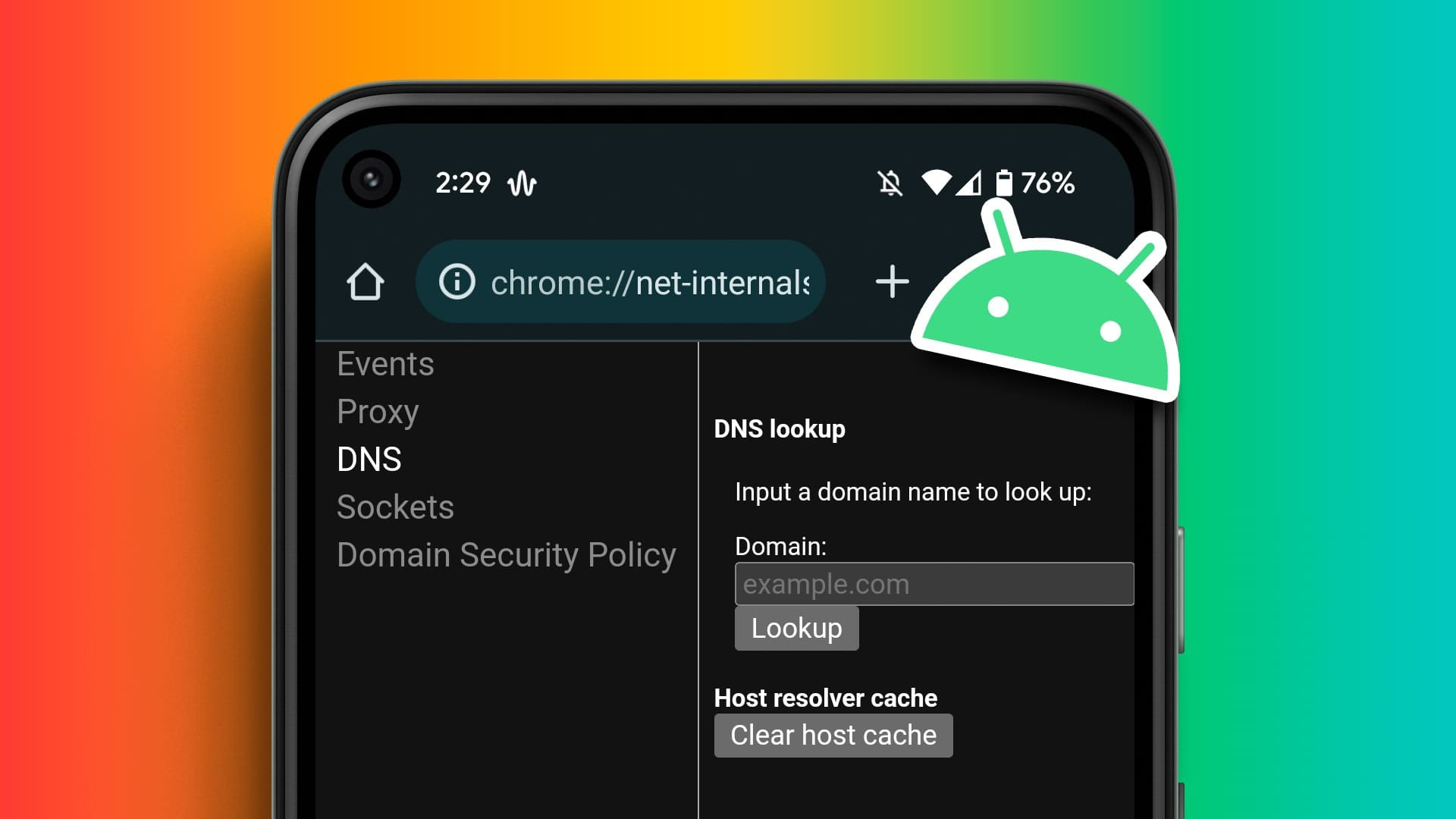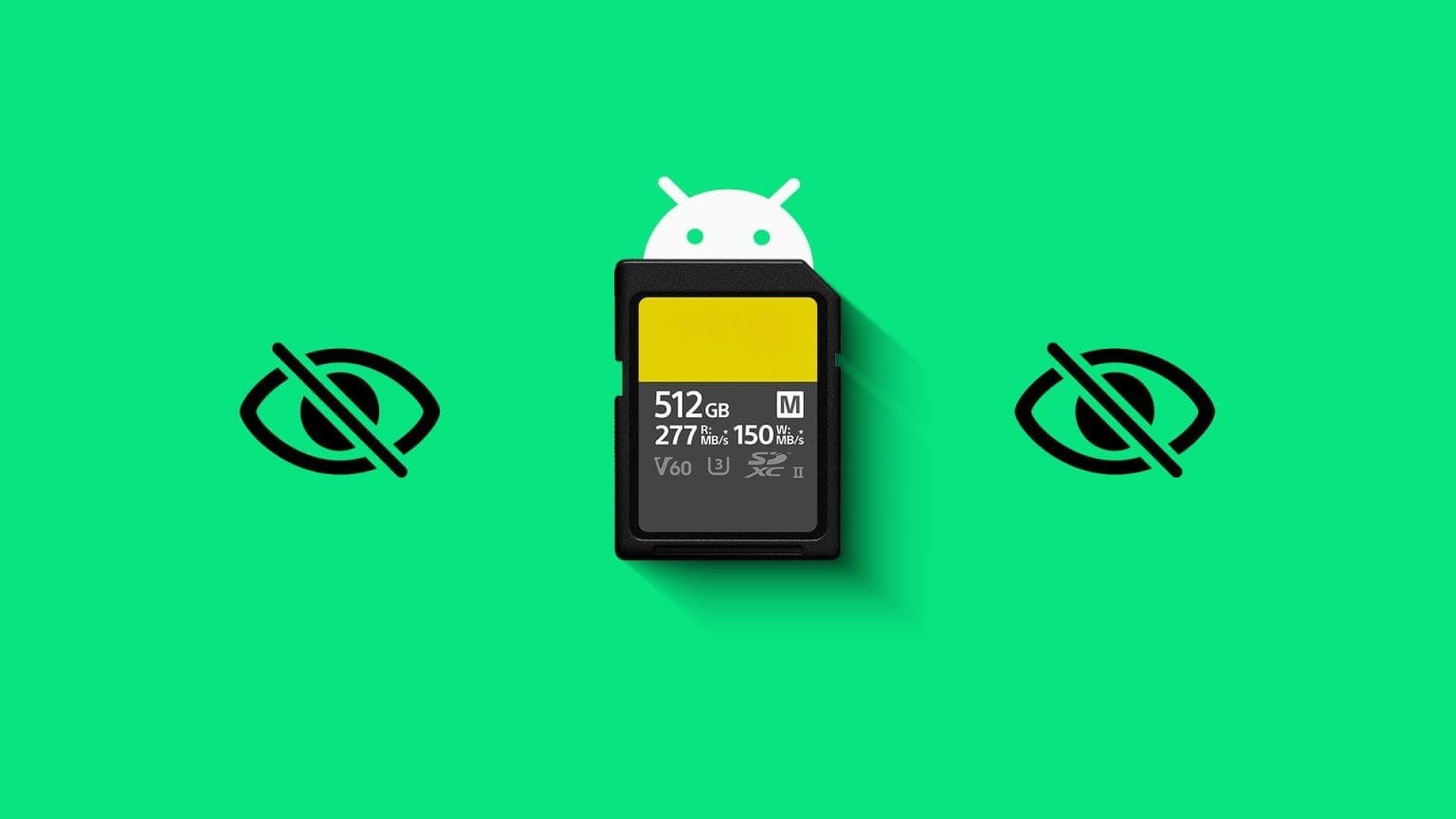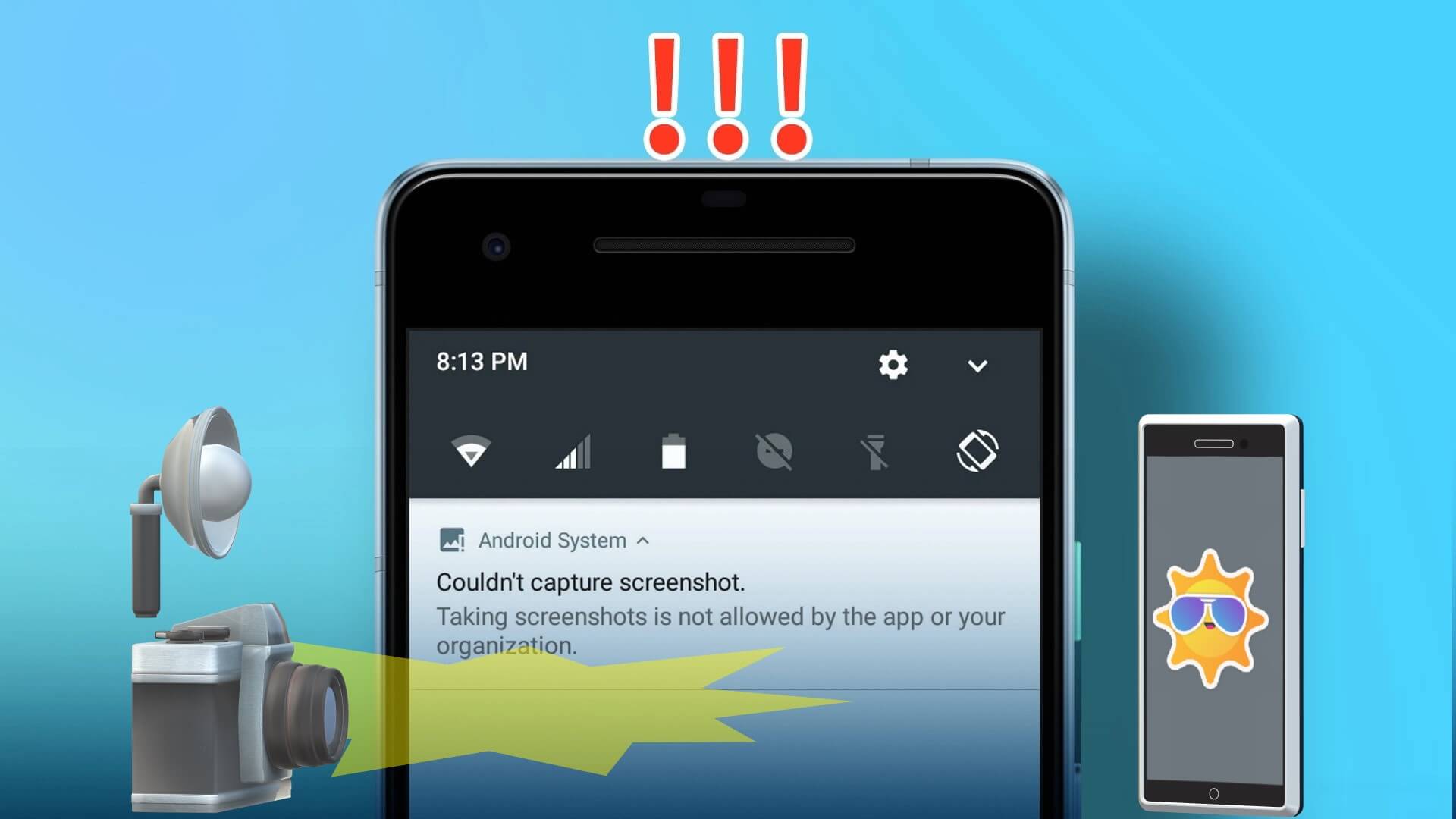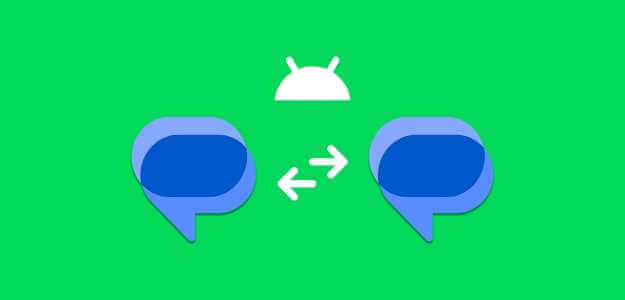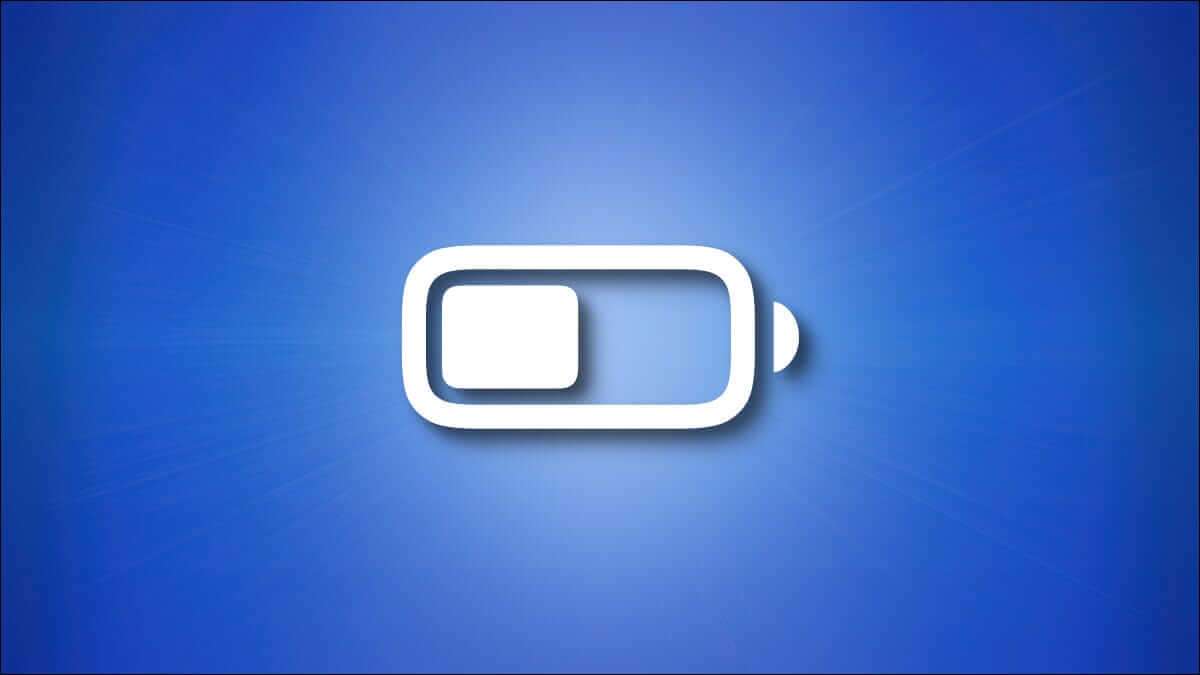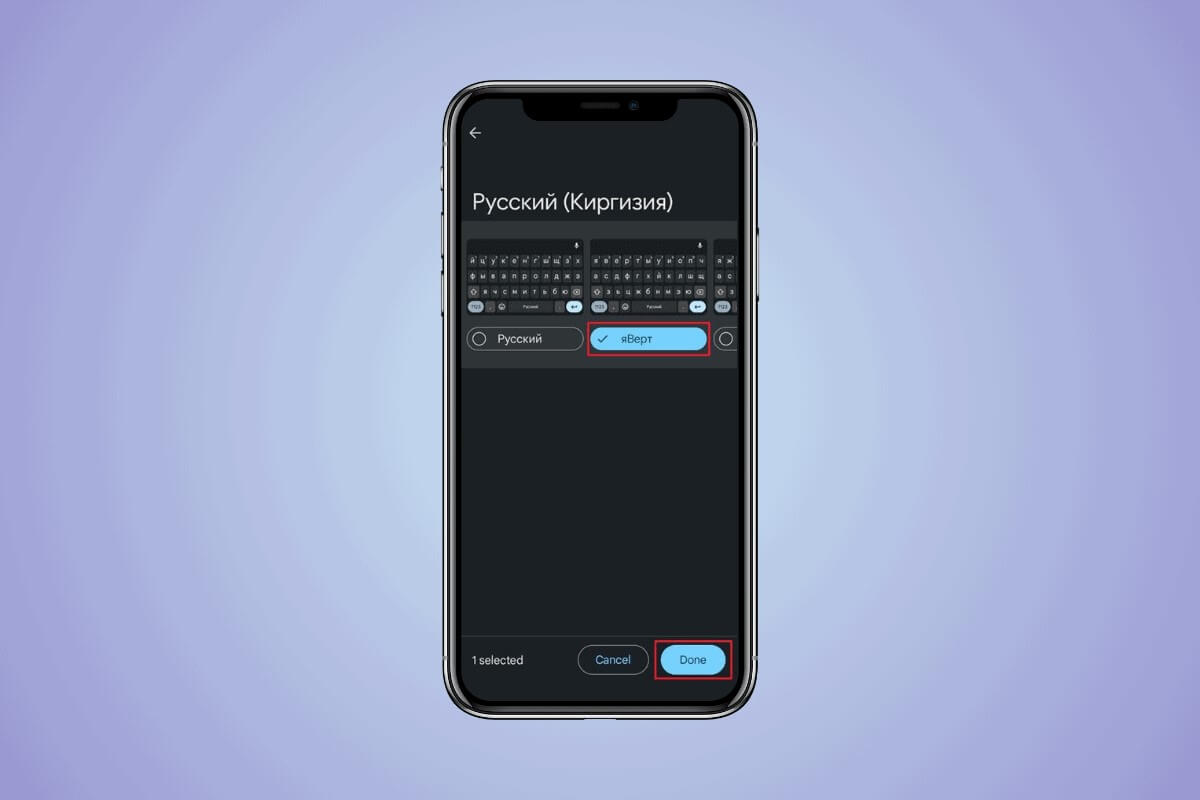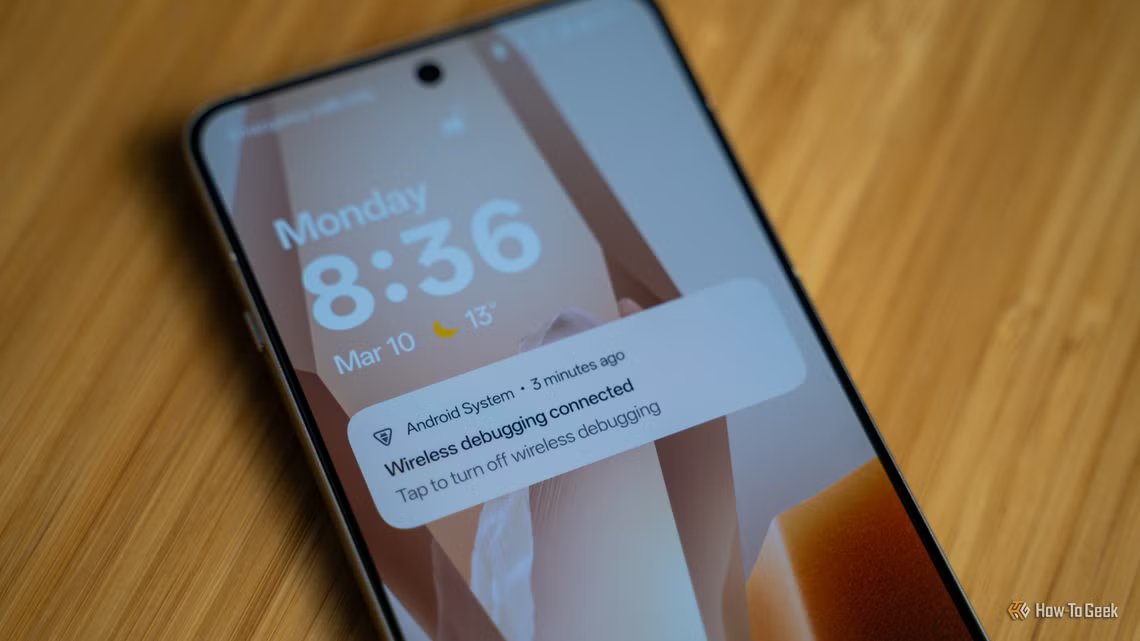عند الحصول على هاتف أندرويد جديد، هناك خطوات مهمة يمكنها تحسين تجربتك وضمان استفادتك الكاملة من ميزات الهاتف. بدءًا من تأمين بياناتك إلى ضبط الإعدادات الشخصية، تتيح لك هذه الخطوات تحقيق أفضل أداء واستفادة من جهازك الجديد. في هذا المقال، سنستعرض أهم الإجراءات التي يمكنك اتخاذها لضمان أن يبدأ هاتفك الأندرويد بداية قوية، ويمنحك تجربة سلسة ومخصصة.
هل لديك هاتف أندرويد جديد لامع؟ إذا كان الأمر كذلك، فقم بإجراء بعض الأشياء على هاتفك للتأكد من أنه يعمل بسلاسة كما تتوقعه وأن يكون مفيدًا كما تريد. دعني أوضح لك ما يجب عليك فعله على هاتفك الجديد.
ملاحظة
تختلف الخطوات الدقيقة التي يجب اتباعها حسب طراز الهاتف الذي تستخدمه. تمنحك الخطوات التالية فكرة عامة عن مكان العثور على الخيارات المختلفة.
تحديث إصدار Android
منذ تصنيع هاتفك، ربما أصدرت Google إصدارات أحدث من Android. وهذا يتطلب تحديث البرنامج على هاتفك للتأكد من تشغيل أحدث وأفضل إصدار من Android. يضمن تحديث Android حصولك على أحدث إصلاحات الأخطاء وربما الميزات الجديدة.
للقيام بذلك، قم بتشغيل الإعدادات على هاتفك. مرر لأسفل واختر “حول الجهاز”. حدد خيار الإصدار في الأعلى للعثور على أحدث التحديثات.

اسمح لهاتفك بالتحقق من أحدث إصدار. إذا كان هناك إصدار أحدث متاح، فقم بتنزيل التحديثات المتاحة وتثبيتها. ثم أعد تشغيل هاتف Android.
تحديث التطبيقات المثبتة
من المحتمل أن تكون الإصدارات الأحدث للتطبيقات المثبتة مسبقًا على هاتفك متاحة. في هذه الحالة، يجب عليك تحديث تطبيقاتك للاستمتاع بتجربة خالية من الأخطاء وربما الحصول على ميزات أحدث في التطبيقات.
للقيام بذلك، قم بتشغيل متجر Google Play على هاتفك. في الزاوية العلوية اليمنى، انقر فوق صورة ملفك الشخصي واختر “إدارة التطبيقات والجهاز”. لتحديث جميع تطبيقاتك المثبتة، في قسم التحديثات المتوفرة، انقر فوق “عرض التفاصيل” وحدد “تحديث الكل”.

لتحديث تطبيقات فردية، افتح علامة التبويب “إدارة”، وحدد التطبيق الذي تريد تحديثه، ثم انقر على أيقونة التحديث.
تعطيل أو حذف التطبيقات غير المرغوب فيها
تأتي العديد من هواتف Android مع تطبيقات معينة مثبتة مسبقًا. إذا كنت لا تخطط لاستخدام هذه التطبيقات، فمن الجيد تعطيل أو حذف هذه التطبيقات. والسبب وراء قولي “تعطيل” هو أنه لا يمكن حذف بعض التطبيقات؛ يمكنك فقط تعطيلها.
للقيام بذلك، انتقل على هاتفك إلى الإعدادات > التطبيقات > إدارة التطبيقات. ابحث عن التطبيق الذي لا تريده، وانقر عليه في القائمة، وحدد “تعطيل” أو “حذف”. إذا اخترت الخيار الأول، فحدد “تعطيل التطبيق” في موجه الأوامر. إذا اخترت الخيار الأخير، فحدد “موافق” في موجه الأوامر.
ثم أدخل رمز المرور الخاص بك للمتابعة.

لاحقًا، إذا كنت تريد استعادة تطبيق معطل، فانقر على خيار “تمكين”. إذا حذفت التطبيق، فأعد تثبيته من متجر Google Play.
إضافة تفاصيل الطوارئ
يمكنك إضافة تفاصيل الطوارئ إلى هاتفك حتى تتمكن من التواصل مع هؤلاء الأشخاص عند الحاجة. يمكنك أيضًا عرض رسالة مخصصة على شاشة قفل هاتفك حتى يتمكن الأشخاص من إرجاع هاتفك في حالة سرقته أو فقده.
لإضافة تفاصيل الطوارئ، انتقل إلى الإعدادات > الأمان والطوارئ. انقر على خيار “جهات الاتصال في حالات الطوارئ” واختر الأشخاص الذين تريد إضافتهم. انقر على “المعلومات الطبية” وحدد “إضافة” لإضافة التفاصيل الطبية.
لعرض رسالة مخصصة على شاشة القفل، انتقل إلى الإعدادات > شاشة القفل > تحرير شاشة القفل. اكتب الرسالة التي ترغب في عرضها على شاشة القفل واحفظها.

تغيير التطبيقات الافتراضية
يمكنك تعيين التطبيقات الافتراضية بحيث يتم تشغيل أنواع معينة من الملفات تلقائيًا باستخدام تطبيقات معينة. على سبيل المثال، يمكنك اختيار متصفح الويب الافتراضي، بحيث يتم فتح جميع روابط الويب تلقائيًا في تطبيق متصفح الويب المفضل لديك.
للقيام بذلك، انتقل إلى الإعدادات > التطبيقات > التطبيقات الافتراضية. حدد خيارًا من القائمة واختر التطبيق الافتراضي. على سبيل المثال، لتعيين متصفح الويب الافتراضي، اختر “تطبيق المتصفح” وحدد متصفح الويب الذي تريد تعيينه كمتصفح افتراضي.
نصيحة
إذا لم يكن لديك بالفعل التطبيق الذي تريد تعيينه كمتصفح افتراضي، فقم بتنزيله وتثبيته أولاً من متجر Google Play.

وهذا كل شيء.
تمكين خيارات المطور
خيارات المطور هي قائمة مخفية في نظام أندرويد تتيح لك تعديل خيارات الهاتف المختلفة. على سبيل المثال، يمكنك تمكين تصحيح أخطاء USB في هذه القائمة والتواصل مع جهازك باستخدام ADB من جهاز الكمبيوتر الخاص بك. يمكنك أيضًا تغيير الرسوم المتحركة والعديد من الخيارات الأخرى من هذه القائمة.
لتنشيط هذه القائمة، انتقل إلى الإعدادات > حول الجهاز > الإصدار. انقر فوق “رقم الإصدار” سبع مرات، وسيظهر لك أنك مطور. ثم انتقل إلى الإعدادات > إعدادات النظام، وسترى قائمة “خيارات المطور” التي تم إلغاء قفلها حديثًا.

لقد انتهيت.
إعداد محفظة Google أو خيارات الدفع الأخرى
تتيح لك معظم هواتف Android الدفع بلمسة واحدة باستخدام تقنية NFC. في هذه الحالة، سيتعين عليك إعداد تطبيق دفع مثل محفظة Google على هاتفك.
للقيام بذلك، قم بتشغيل تطبيق الدفع المفضل لديك، مثل محفظة Google. أضف تفاصيل بطاقة الائتمان أو الخصم الخاصة بك وقم بتخصيص أي خيارات تريدها في التطبيق. يجب أن تكون جاهزًا بعد ذلك لإجراء مدفوعات بدون تلامس باستخدام هاتفك.
إعداد النسخ الاحتياطية
يعد تكوين النسخ الاحتياطية أمرًا بالغ الأهمية لأنه يسمح لك باستعادة بياناتك عندما يحدث خطأ ما في هاتفك. يمكنك عمل نسخة احتياطية للصور ومقاطع الفيديو على صور Google والعناصر الأخرى على Google.
لتشغيل النسخ الاحتياطي على Google، انتقل إلى الإعدادات > إعدادات النظام > النسخ الاحتياطي وإعادة التعيين وقم بتمكين “نسخ بياناتي احتياطيًا”.

لتنشيط النسخ الاحتياطي لصور Google، قم بتشغيل تطبيق الصور، وانقر على صورة ملفك الشخصي في الزاوية اليمنى العليا، واختر “النسخ الاحتياطي”، وقم بتمكين التبديل.
تخصيص الشاشة الرئيسية والإعدادات السريعة
لتسهيل الوصول إلى التطبيقات والخيارات المفضلة لديك، قم بتخصيص الشاشة الرئيسية لهاتفك الذي يعمل بنظام Android ومنطقة الإعدادات السريعة.
لتعديل الشاشة الرئيسية، انقر مع الاستمرار على الشاشة الرئيسية. سترى خيارات مختلفة في الشريط السفلي، مما يسمح لك بتغيير مظهر الشاشة الرئيسية ووظائفها. على سبيل المثال، يمكنك تغيير تخطيط الشبكة للشاشة، وإضافة عناصر واجهة مستخدم إلى الشاشة، وتغيير خلفية الشاشة، وما إلى ذلك.

لإضافة أو إزالة المربعات من منطقة الإعدادات السريعة، اسحب لأسفل مرتين من أعلى شاشة هاتفك. في أسفل الإعدادات السريعة، انقر على أيقونة القلم الرصاص. ثم حدد المربعات التي تريد إضافتها أو إزالتها من المنطقة. هذا كل شيء.
وهذا ما يمكنك فعله على هاتف Android الذي اشتريته حديثًا لجعله مفيدًا وذكيًا ومخصصًا لك قدر الإمكان. استمتع باستخدام هاتفك الجديد!